Hvernig á að laga Þú hefur ekki leyfi til að vista á þessum stað á Windows

Þegar Windows sýnir villuna „Þú hefur ekki leyfi til að vista á þessum stað“ mun þetta koma í veg fyrir að þú vistir skrár í viðkomandi möppur.
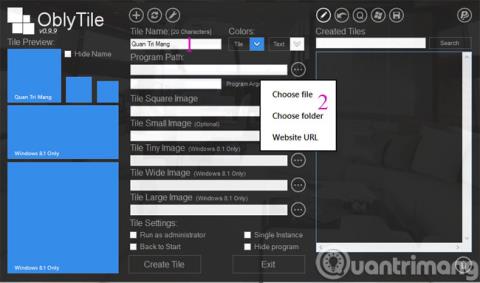
Einn af hápunktum Windows 8 miðað við fyrri útgáfur er útlit flísar (forritatákn raðað eins og flísar). Til viðbótar við fyrirfram búnar flísar þegar þú setur upp forritið geturðu sérsniðið upphafsskjáinn þinn með því að búa til flísar í þínum eigin stíl í gegnum Obly Tile hugbúnaðinn.
Obly Tile er ókeypis forrit fyrir Windows 8. Það gerir þér ekki aðeins kleift að búa til flísar til að ræsa forrit með þinni eigin mynd og lit, heldur geturðu líka búið til flísar fyrir skjótan aðgang. Farðu á vefsíðu, sameiginlega möppu á staðarnetinu, hvaða möppu eða skrá sem er á tölvunni þinni frá Start skjánum.
Eftir niðurhal, tvísmelltu á OblyTile v0.8.6.exe skrána til að keyra hana án þess að þurfa að setja hana upp.
Skref 1 : Til að búa til nýjan flís, nefndu hann í flísarheiti hlutanum (eða ef þú vilt ekki birta nafnið skaltu haka í fela nafn reitinn ). Smelltu síðan á punktana þrjá í Program Path hlutanum . Hér verða 3 valkostir fyrir þig
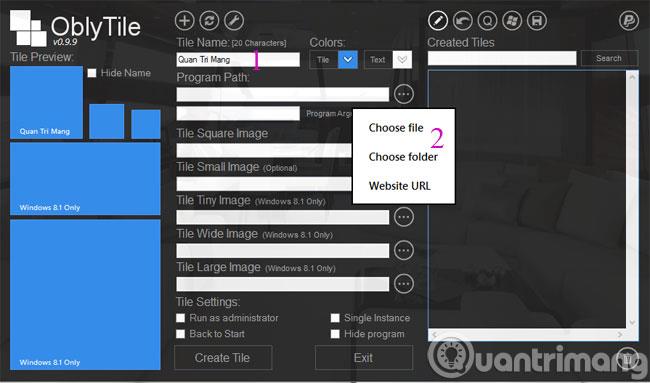
Skref 2 : Ef þú vilt búa til flísar fyrir forrit sem þegar er uppsett á tölvunni þinni, smelltu á hnappinn Umbreyta skotmyndum í skrár ( vinstri örartákn ), veldu forritið í listanum sem birtist, þá mun Obly Tile sjálfkrafa fylla út upplýsingar sjálfkrafa eins og Nafn flísar, Program Path, Program Argument (ef einhver er) fyrir þig.

Skref 3 : Ef þú vilt búa til flísar til að fá fljótlegan aðgang að vefsíðu, sláðu bara inn vefslóð þeirrar vefsíðu ( til dæmis https://quantrimang.com ) í hlutanum Program Path .
Eftir að þú hefur valið hlutinn til að búa til flísar, þá er næsta skref sem þú þarft að gera að velja myndina sem táknar stóru flísina (eins dálks flísar) í flísarmyndarhlutanum ( 120x120 ) , myndin sem táknar litla flísann (hálfur -dálkur Tile). í Tile Image hlutanum ( 30x30 ).
Næst, ef þú vilt búa til flísar til að ræsa forrit með stjórnandaréttindi skaltu haka við Keyra sem stjórnandi , annars veldu Single Instance . Þegar því er lokið, ýttu á Búa til flísar hnappinn svo forritið mun búa til flísar fyrir þig.
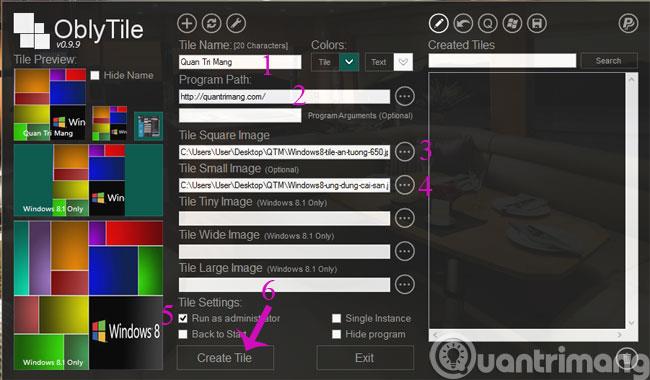
Nú, ef þú ýtir á Windows takkann til að skipta yfir í upphafsskjáinn muntu sjá flísar sem þú bjóst til birtast þar.
Skemmta sér!
Þegar Windows sýnir villuna „Þú hefur ekki leyfi til að vista á þessum stað“ mun þetta koma í veg fyrir að þú vistir skrár í viðkomandi möppur.
Syslog Server er mikilvægur hluti af vopnabúr upplýsingatæknistjóra, sérstaklega þegar kemur að því að stjórna atburðaskrám á miðlægum stað.
Villa 524: Tími kom upp er Cloudflare-sérstakur HTTP stöðukóði sem gefur til kynna að tengingunni við netþjóninn hafi verið lokað vegna tímaleysis.
Villukóði 0x80070570 er algeng villuboð á tölvum, fartölvum og spjaldtölvum sem keyra Windows 10 stýrikerfið. Hins vegar birtist það einnig á tölvum sem keyra Windows 8.1, Windows 8, Windows 7 eða eldri.
Blue screen of death villa BSOD PAGE_FAULT_IN_NONPAGED_AREA eða STOP 0x00000050 er villa sem kemur oft upp eftir uppsetningu á vélbúnaðartæki, eða eftir uppsetningu eða uppfærslu á nýjum hugbúnaði og í sumum tilfellum er orsökin að villan er vegna skemmdrar NTFS skipting.
Innri villa í Video Scheduler er líka banvæn villa á bláum skjá, þessi villa kemur oft fram á Windows 10 og Windows 8.1. Þessi grein mun sýna þér nokkrar leiðir til að laga þessa villu.
Til að gera Windows 10 ræst hraðari og draga úr ræsingartíma eru hér að neðan skrefin sem þú þarft að fylgja til að fjarlægja Epic úr ræsingu Windows og koma í veg fyrir að Epic Launcher ræsist með Windows 10.
Þú ættir ekki að vista skrár á skjáborðinu. Það eru betri leiðir til að geyma tölvuskrár og halda skjáborðinu þínu snyrtilegu. Eftirfarandi grein mun sýna þér áhrifaríkari staði til að vista skrár á Windows 10.
Hver sem ástæðan er, stundum þarftu að stilla birtustig skjásins til að henta mismunandi birtuskilyrðum og tilgangi. Ef þú þarft að fylgjast með smáatriðum myndar eða horfa á kvikmynd þarftu að auka birtustigið. Aftur á móti gætirðu líka viljað lækka birtustigið til að vernda rafhlöðu fartölvunnar.
Vaknar tölvan þín af handahófi og birtist gluggi sem segir „Athuga að uppfærslum“? Venjulega er þetta vegna MoUSOCoreWorker.exe forritsins - Microsoft verkefni sem hjálpar til við að samræma uppsetningu á Windows uppfærslum.








